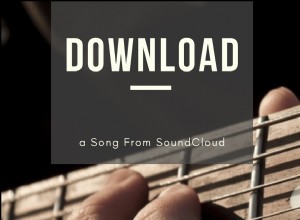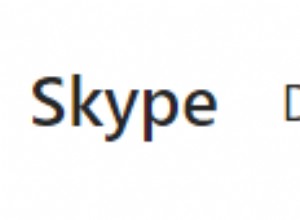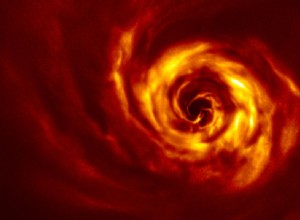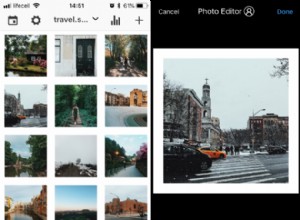تعد مجموعات علامات التبويب إحدى ميزات Safari الجديدة التي تم تقديمها في iOS 15 والتي تهدف إلى جعل تنظيم علامات تبويب المتصفح المفتوحة والحفاظ عليها أكثر قابلية للإدارة دون الحاجة إلى تنشيط علامات التبويب هذه.
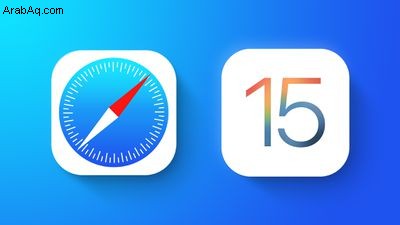
مجموعات علامات التبويب هي وسيلة لحفظ وإدارة علامات التبويب ذات الصلة بسهولة ، مثل تلك المستخدمة عند التخطيط يمكن استخدام الرحلات أو التسوق أو المجموعات لتخزين علامات التبويب التي تزورها يوميًا.
إذا كنت تخطط لرحلة ، على سبيل المثال ، يمكنك حفظ جميع علامات التبويب الخاصة بك في مجموعة "عطلة" ، والوصول إليها عند الحاجة وترك جهازك مجانًا لمحتوى آخر عندما لا تقوم بالتخطيط النشط. أو لديك مجموعة من مواقع الويب التي تفتحها دائمًا للعمل ، يمكنك حفظها في مجموعة علامات تبويب مخصصة.
يمكنك فتح عرض علامة التبويب الجديدة المبلطة في Safari ثم الضغط لفترة طويلة على أيقونة علامات التبويب في المنتصف لحفظ علامات التبويب المفتوحة في مجموعة علامات التبويب أو لفتح إحدى مجموعات علامات التبويب المحفوظة. فيما يلي ملخص للخطوات المتضمنة.
كيفية إنشاء مجموعة علامات تبويب
- ابدأ تشغيل Safari وانقر على علامات التبويب المفتوحة في الزاوية اليمنى السفلية من الشاشة.
- المس أو اضغط مطولاً على منتصف شريط علامات التبويب أسفل الشاشة.
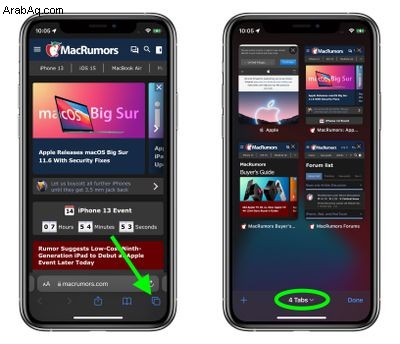
- حدد مجموعة علامات تبويب فارغة جديدة . بدلاً من ذلك ، إذا كانت لديك بالفعل علامات التبويب المفتوحة التي تريد تجميعها معًا ، فحدد مجموعة علامات تبويب جديدة من علامات X .
- أدخل اسمًا لتعريف مجموعة علامات التبويب ، ثم انقر على حفظ .
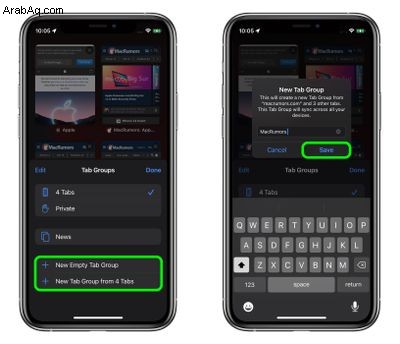
بمجرد إنشاء مجموعة علامات تبويب (أو عدة مجموعات) ، يمكنك التبديل بينها بسهولة عن طريق النقر فوق شريط علامات التبويب في عرض علامات التبويب المفتوحة وتحديد المجموعة التي تريدها. سيتم تضمين أي علامات تبويب يتم فتحها عند تحديد مجموعة علامات تبويب تلقائيًا في تلك المجموعة.
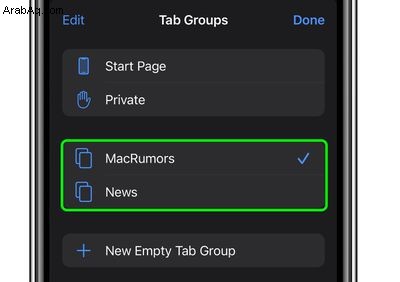
كيفية حذف مجموعة علامات التبويب
عندما لم تعد بحاجة إلى Tab Group ، فمن السهل حذفها. وإليك الطريقة.
- أثناء عرضك لصفحة ويب ، انقر على علامات التبويب المفتوحة في الزاوية اليمنى السفلية من الشاشة.
- انقر على منتصف شريط علامات التبويب أسفل الشاشة.
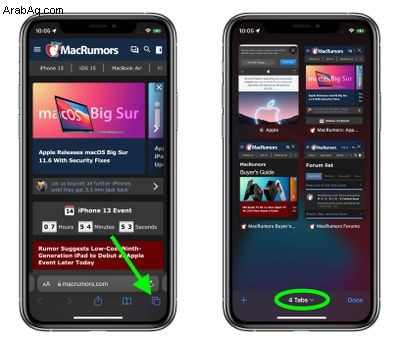
- انقر على تعديل في الزاوية العلوية اليسرى من بطاقة القائمة.
- انقر على رمز القطع المحاط بدائرة بجوار مجموعة علامات التبويب التي تريد التخلص منها ، ثم انقر على حذف .
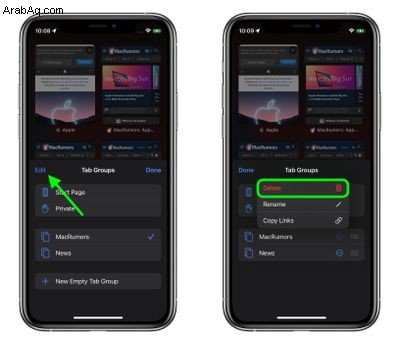
تتم مزامنة جميع مجموعات علامات التبويب عبر أجهزتك حتى تتمكن من الوصول إليها على أجهزة iPhone و iPad التي تعمل بنظامي التشغيل iOS و iPadOS 15 وكذلك على أجهزة Mac التي تعمل بنظام macOS Monterey.